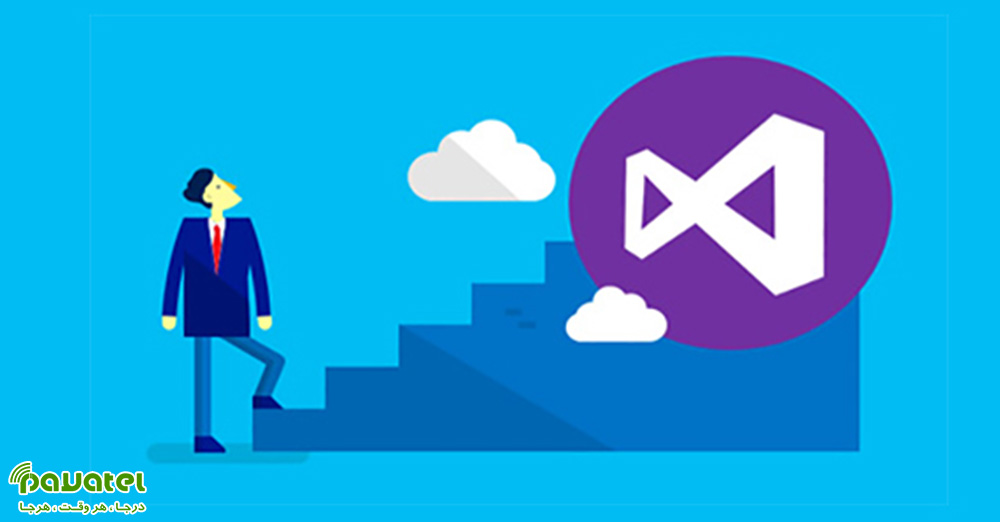خطای نصب ویژوال استودیو سی پلاس پلاس به دلایل مختلفی رخ میدهد. اصلیترین دلیل آن وجود فایلهای نصب شده پیشین است. در این بخش می خواهیم روش های رفع مشکل نصب C++ در ویندوز را به شما عزیزان آموزش دهیم.
روش های رفع مشکل نصب C++ در ویندوز
حذف و نصب دوباره برنامه
- برای رفع مشکل نصب نشدن C++ دکمههای Windows key + R را بگیرید تا پنجره Run باز شود. سپس Control panel را تایپ کنید و OK را بزنید.
- به Programs بروید و روی Programs and Features کلیک کنید.
- تمامی مواردی را که مربوط به Visual C++ Redistributable میشوند، پیدا و Uninstall کنید.
- سپس Microsoft Fix It tool را دانلود و نصب کنید. این برنامه را اجرا کنید و روی Advanced بزنید.
- تیک Apply repairs automatically را بزنید و روی Next کلیک کنید. در پنجره بعد روی Installing کلیک کنید.
- حال از فهرست برنامهها، Visual C++ Redistributable را انتخاب کنید و روی Next بزنید. ادامه مراحل را با توجه به دستورات ادامه دهید تا راههای پیشنهادی مشکل را حل کنند.
- سپس Visual C++ Redistributable و Redistributable Update 3 RC را دانلود کنید. برای این کار وارد سایت دانلود مایکروسافت شوید. از بخش Select Language زبان موردنظر خود را انتخاب کنید.
- سپس روی Download کلیک کنید. حال از بخش Choose the download that you want گزینه موردنظر را با توجه سیستم خود انتخاب کنید.
- روی Next کلیک کنید. صبر کنید تا فایلها دانلود شوند.
- کامپیوتر خود را ریاستارت کنید و سپس این برنامه را دوباره نصب کنید. اگر همچنان این برنامه را در فهرست Add/Remove Programs نمیتوانید مشاهده کنید و ارور ۰x80070666 را دریافت میکنید، نسخه دیگری از این برنامه روی سیستم شما نصب بوده است. سعی کنید این برنامه را با Command Prompt نصب کنید.
نصب آپدیت ویندوز و پچها
- برای حل مشکل نصب visual C++ دکمههای Windows key + I را بگیرید. به Update and Security بروید.
- در سربرگ Windows Updates روی Check for updates بزنید تا در صورت وجود آپدیت، به روزرسانی انجام شود.
- در آخر سیستم را ریاستارت کنید. سپس دوباره برنامه را نصب کنید و چک کنید ارورها برطرف شدهاند یا خیر.
نصب دوباره Visual Studio Redistributable
- برای حل مشکل نصب C++، Windows key + R را بگیرید. سپس appwiz.cpl را در کادر وارد کنید و OK را بزنید تا Control Panel باز شود.
- روی Visual Studio C++ Redistributable کلیک کنید. سپس Uninstall را بزنید و پس از آن YES را بزنید.
- در پنجره بعدی هم Uninstall را بزنید و مراحل حذف را اجرا کنید.
- وقتی حذف انجام شد کامپیوتر را ریاستارت کنید.
- سپس Visual C++ Redistributable را دانلود و نصب کنید.
- سپس Visual Studio Redistributable را دانلود و نصب کنید.
- اگر از قبل Visual Studio 2017 Redistributable را نصب کرده باشید، ممکن است جلوی نصب Visual Studio C++ 2015 را بگیرد. بنابراین، اول باید Visual Studio C++ 2015 را نصب کنید و سپس Visual Studio 2017 Redistributable را نصب کنید.